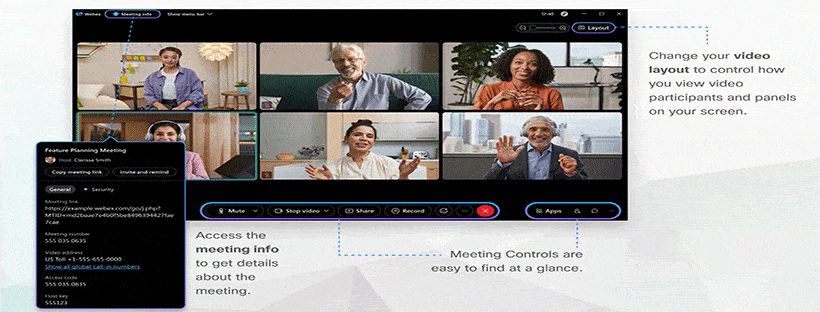Sử dụng webex meetings giúp việc tham gia và cộng tác trong các cuộc họp diễn ra suôn sẻ và hiệu quả. Bạn có thể gặp gỡ và nói chuyện với mọi người qua điện thoại, máy tính, xem video và chia sẻ tài liệu với nhau. Bài viết dưới đây sẽ hướng dẫn sử dụng Cisco Webex Meetings dành cho Attendees.
Attendeees (người dự thính): Là những người tham gia hội nghị nhưng họ chỉ có thể xem những gì đang diễn ra trong cuộc họp. Attendees không có đầy đủ quyền tùy chỉnh cũng như các trải nghiệm người dùng trong một cuộc họp. Một số tính năng được đề cập trong bài viết này chỉ có sẵn trong các gói trả phí. Đây là những gì đi kèm với gói miễn phí.
Tham gia một cuộc họp
Nếu ai đó mời bạn tham gia một cuộc họp, bạn sẽ nhận được lời mời kèm theo hướng dẫn về cách tham gia lời mời qua email. Nhấp vào liên kết Join meeting để tham gia cuộc họp trên Webex.
Lưu ý: Bạn có thể được yêu cầu nhập mật khẩu cho cuộc họp. Bạn có thể thấy mật khẩu trong thư mời qua email của bạn.
Giao diện người dùng của Webex rất đơn giản. Tùy chọn cuộc họp ở trung tâm, tùy chọn người tham gia và các bảng điều khiển khác ở bên phải.
Kết nối âm thanh trên Cisco Webex Meetings
Trong cửa sổ xem trước, bạn có thể xem âm thanh và video của mình có ổn không trước khi tham gia cuộc họp. Thực hiện các bước sau để tùy chọn kết nối âm thanh trên Webex:
- Nhấp vào các tùy chọn kết nối âm thanh trong Webex Meetings.
2. Chọn cách bạn muốn nghe âm thanh trong cuộc họp:
- Use computer audio (Sử dụng âm thanh máy tính) — Sử dụng máy tính của bạn với tai nghe hoặc loa. Đây là kiểu kết nối âm thanh mặc định. Bạn có thể thay đổi tai nghe, loa và micrô của mình.
- Call me (Gọi cho tôi) — Nhập hoặc chọn số điện thoại cơ quan hoặc nhà riêng mà bạn muốn cuộc họp gọi đến.
- Call in (Gọi đến) — Quay số từ điện thoại của bạn khi cuộc họp bắt đầu. Danh sách các số điện thoại quốc tế gọi đến có sẵn sau khi bạn tham gia cuộc họp.
- Don’t connect to audio (Không kết nối với âm thanh) — Bạn sẽ không nghe thấy bất kỳ âm thanh nào trong cuộc họp qua máy tính hoặc điện thoại của mình. Sử dụng tùy chọn này nếu bạn đang ở trong phòng họp nhưng muốn sử dụng máy tính của mình để chia sẻ nội dung trong cuộc họp.
3. Nếu bạn muốn tham gia cuộc họp với âm thanh bị tắt tiếng, hãy nhấp vào Mute ![]() .
.
Bạn sẽ thấy ![]() khi nào micrô của mình bị tắt tiếng. Nhấp vào Unmute
khi nào micrô của mình bị tắt tiếng. Nhấp vào Unmute ![]() khi bạn muốn phát biểu trong cuộc họp.
khi bạn muốn phát biểu trong cuộc họp.
Lưu ý: Trong một số cuộc họp, người chủ trì có thể không cho phép người tham dự bật tiếng. Nếu bạn bị ngăn bật tiếng, tính năng Unmute ![]() sẽ bị khóa cho đến khi máy chủ cho phép bạn bật tiếng.
sẽ bị khóa cho đến khi máy chủ cho phép bạn bật tiếng.
Bắt đầu video của bạn
Trước khi tham gia hoặc bắt đầu cuộc họp trên Cisco Webex Meetings, bạn có thể chọn cài đặt video mình muốn sử dụng.
- Nếu bạn muốn tham gia cuộc họp mà không muốn bật video, hãy nhấp vào Stop Video
 .
.
Bạn sẽ thấy ![]() khi video của mình bị tắt. Nhấp vào
khi video của mình bị tắt. Nhấp vào ![]() khi bạn muốn hiển thị video của mình.
khi bạn muốn hiển thị video của mình.
2. Chọn máy ảnh để sử dụng.
3. Theo mặc định, video tự xem của bạn (self-view video) sẽ hiển thị ở chế độ xem gương. Bạn có thể tắt chế độ xem gương nếu bạn muốn self-view video hiển thị giống như của những người khác.
Nếu bạn hài lòng với cài đặt video trong cuộc họp này, hãy lưu chúng cho cuộc họp tiếp theo.
4. Nếu bạn muốn có thêm quyền riêng tư, có thể sử dụng hình nền ảo. Bấm Change background, sau đó chọn làm mờ hoặc thay thế nền của bạn.
Để tham gia cuộc họp từ một thiết bị video tương thích, hãy kết nối với thiết bị tương thích đó.
Chia sẻ tài liệu trên Cisco Webex Meetings
Để chia sẻ nội dung tài liệu trong cuộc họp, từ bảng điều khiển cuộc họp, hãy chọn Share ![]() .
.
Chuyển đến Share menu để có thêm tùy chọn chia sẻ.
Máy ảnh hỗ trợ video chất lượng cao
Quản trị viên có thể cho phép người dùng sử dụng máy ảnh ảo trong ứng dụng máy tính Mac.
Hầu hết các máy ảnh tương thích với PC đều sẽ tương thích với hoạt động trong Cisco Webex Meetings.
Xem thêm:
- Hướng dẫn sử dụng Cisco Webex Meetings dành cho người chủ trì cuộc họp
- Bắt đầu cuộc họp Webex đã lên lịch trên điện thoại
- Kết nối với Webex Meetings từ thiết bị di động
- Cách xác định số phiên bản trên Webex Meetings
- Cách tải xuống bản ghi âm của bạn trên Webex
- Cách sử dụng Annotate trong Webex Meetings
- Cách chuyển đổi bản ghi ARF sang định dạng MP4 trên Webex
- Cách cho phép mọi người chia sẻ màn hình trên webex meeting
- Cách cài đặt Cisco Webex Meetings trên di động
- Cách cài đặt Webex Meetings trên máy tính để bàn
- Cách hiển thị video trên webex meeting
- Có thể bạn chưa biết về phần mềm Cisco Webex Meeting
THÔNG TIN LIÊN HỆ
CÔNG TY TNHH CUNG ỨNG NGỌC THIÊN
Điện thoại: 028 777 98 999
Hotline/Zalo: 028 777 98 999
Email: info@vnsup.com